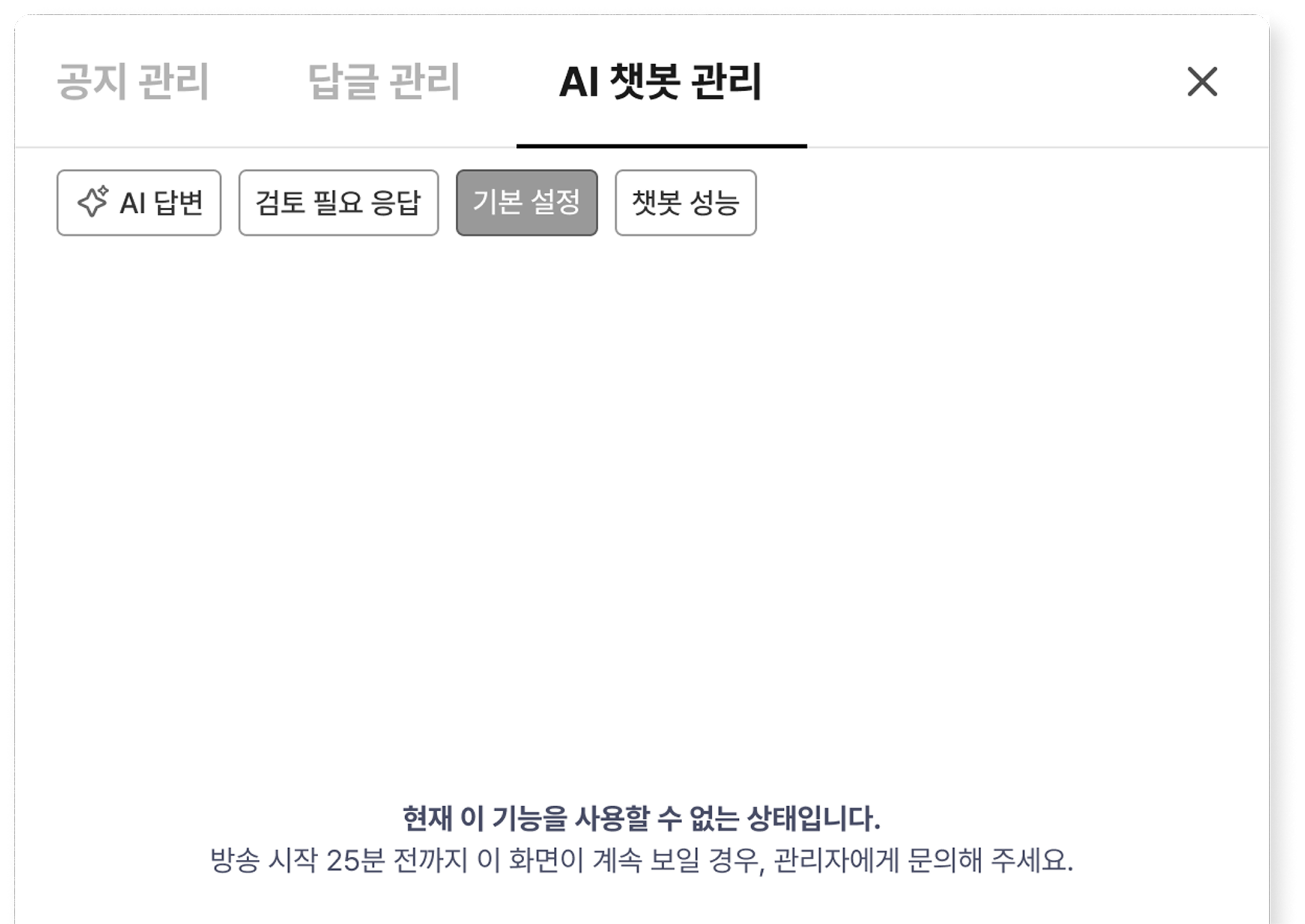AI 챗봇
AI 챗봇은 실시간 라이브와 ReLive(VOD) 방송 모두에서 사용할 수 있는 기능으로, 학습된 내용을 기반으로 시청자의 문의에 자동으로 응답하여 운영 효율을 높일 수 있습니다.
- 실시간 라이브에서는 편성 시 입력한 학습 내용과 라이브 소개 정보를 바탕으로 AI가 학습하여, 시청자 채팅에 자연스럽게 응답합니다.
- ReLive(VOD) 에서는 실시간 라이브 중 발화 내용과 채팅 내역, 그리고 편성 시 입력한 추가 학습 내용을 함께 반영해, 실제 방송처럼 자연스러운 채팅 응답을 제공합니다.
AI 챗봇 설정
실시간 라이브 편성 시
실시간 라이브(테스트 방송 포함)를 편성할 때, 아래 단계에 따라 AI 챗봇 사용 여부를 설정할 수 있습니다.
AI 챗봇을 사용하려면, 라이브 편성 시 라이브 기간을 현재 시각 기준 30분 이상의 여유를 두고 설정해야 합니다.
STEP 1. LIVE > 예정된 라이브 > 라이브 편성 또는 퀵버튼 라이브 편성하기 를 클릭합니다.
STEP 2. AI 챗봇 항목에서 사용함을 선택합니다.
STEP 3. AI 챗봇 명을 입력합니다. 실제 라이브 진행 시 채팅창에 표시되는 이름입니다.
STEP 4. 학습 내용을 입력합니다.
- 학습 내용은 추가 버튼을 클릭해 최대 5개의 학습 내용(각 내용은 1,000자)을 생성할 수 있습니다.
- 편성 화면에서의 학습 내용 추가는 라이브 승인 완료 전까지 가능합니다.
단, 승인 완료 이후 또는 라이브 시작까지 30분 미만으로 남은 경우에는 라이브콘솔에서만 학습 내용을 추가할 수 있습니다.
실제 라이브가 시작되면 라이브콘솔에서 AI 챗봇 관리 메뉴를 통해 답변 내용과 설정을 확인할 수 있습니다.
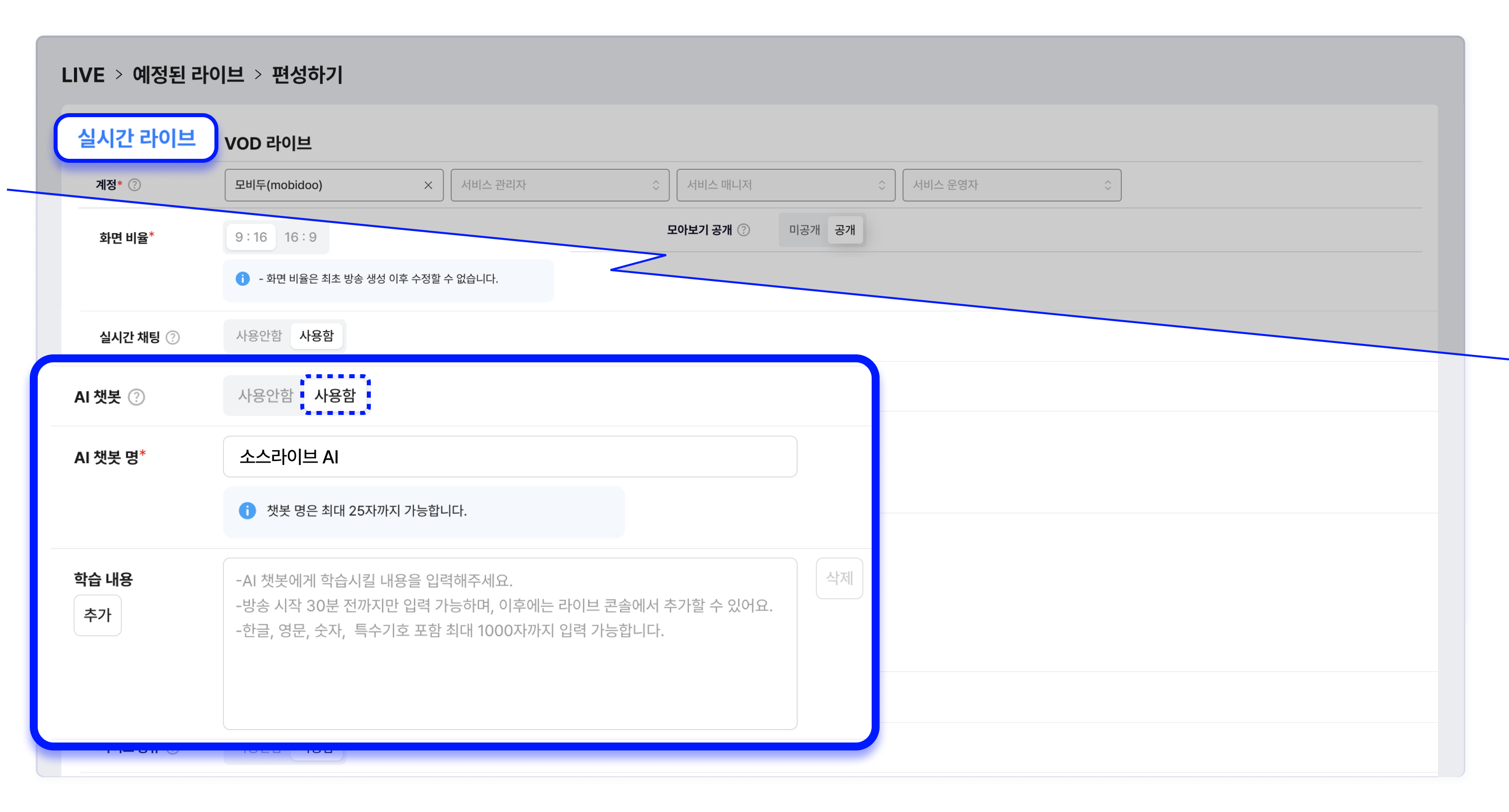
ReLive 편성 시
ReLive를 편성할 때, 아래 단계에 따라 AI 챗봇 사용 여부를 설정할 수 있습니다.
STEP 1. LIVE > 예정된 라이브 > 라이브 편성 또는 퀵버튼 라이브 편성하기 클릭 후, VOD라이브 탭으로 이동합니다.
STEP 2. AI 챗봇 항목에서 사용함을 선택합니다.
STEP 3. AI 챗봇 명을 입력합니다. 실제 라이브 진행 시 채팅창에 표시되는 이름입니다.
STEP 4. 학습 내용을 입력합니다.
- 학습 내용은 추가 버튼을 클릭해 최대 5개의 학습 내용(각 내용은 1,000자)을 생성할 수 있습니다.
- 편성 화면에서의 학습 내용 추가는 라이브 승인 완료 전까지 가능합니다.
단, 승인 완료 이후 또는 ReLive 시작까지 30분 미만으로 남은 경우에는 라이브콘솔에서만 학습 내용을 추가할 수 있습니다.
실제 라이브가 시작되면 라이브콘솔에서 AI 챗봇 관리 메뉴를 통해 답변 내용과 설정을 확인할 수 있습니다.
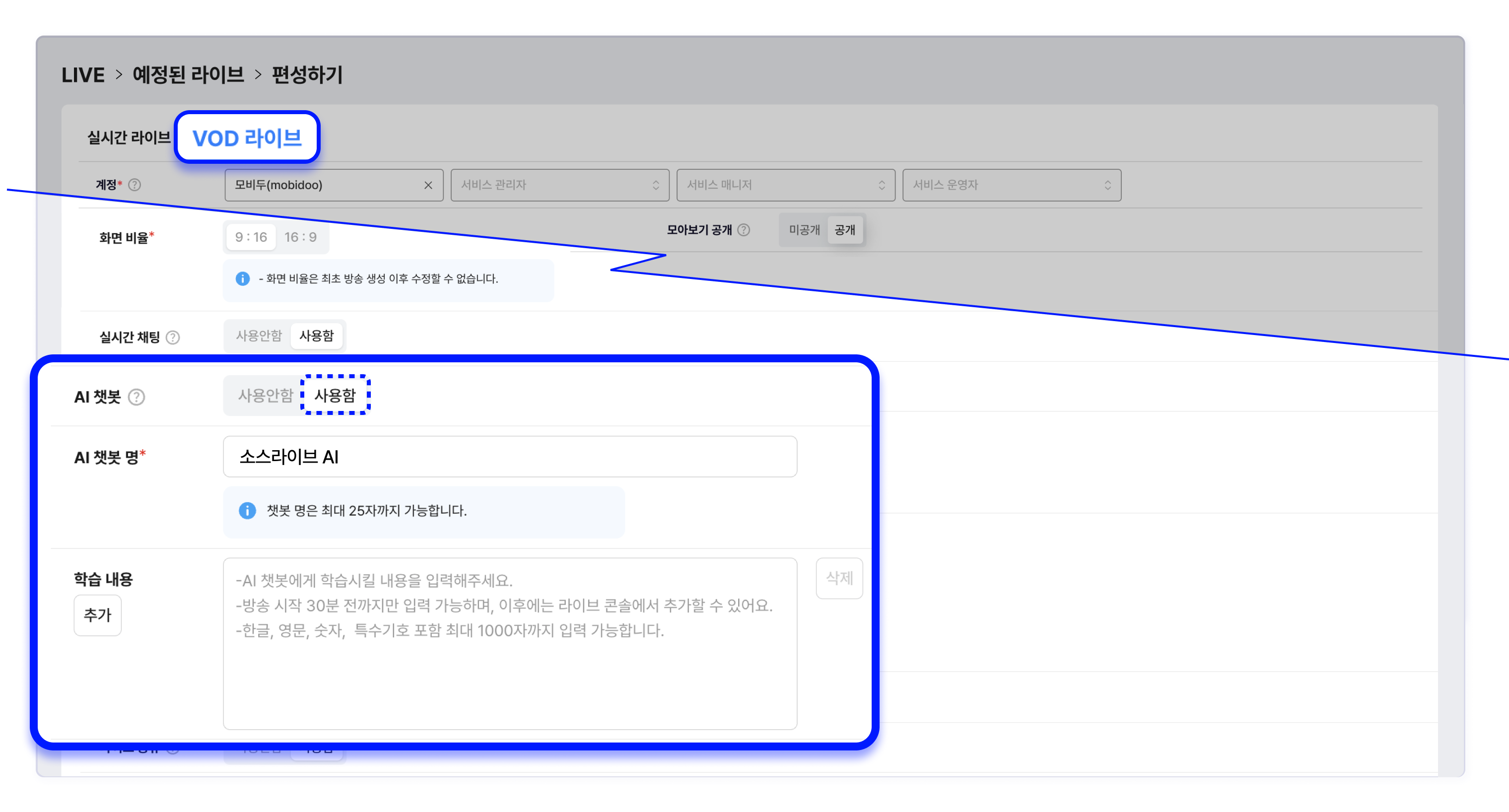
목록에서 AI 챗봇 설정 확인
LIVE > 예정된 라이브 목록에서 어떤 방송에 AI 챗봇이 설정되었는지 확인할 수 있습니다.
AI 챗봇 배지가 표시된 항목은 방송 중 AI 챗봇이 작동합니다.
편성표 복사를 하는 경우, AI 챗봇 정보도 함께 복사 됩니다.
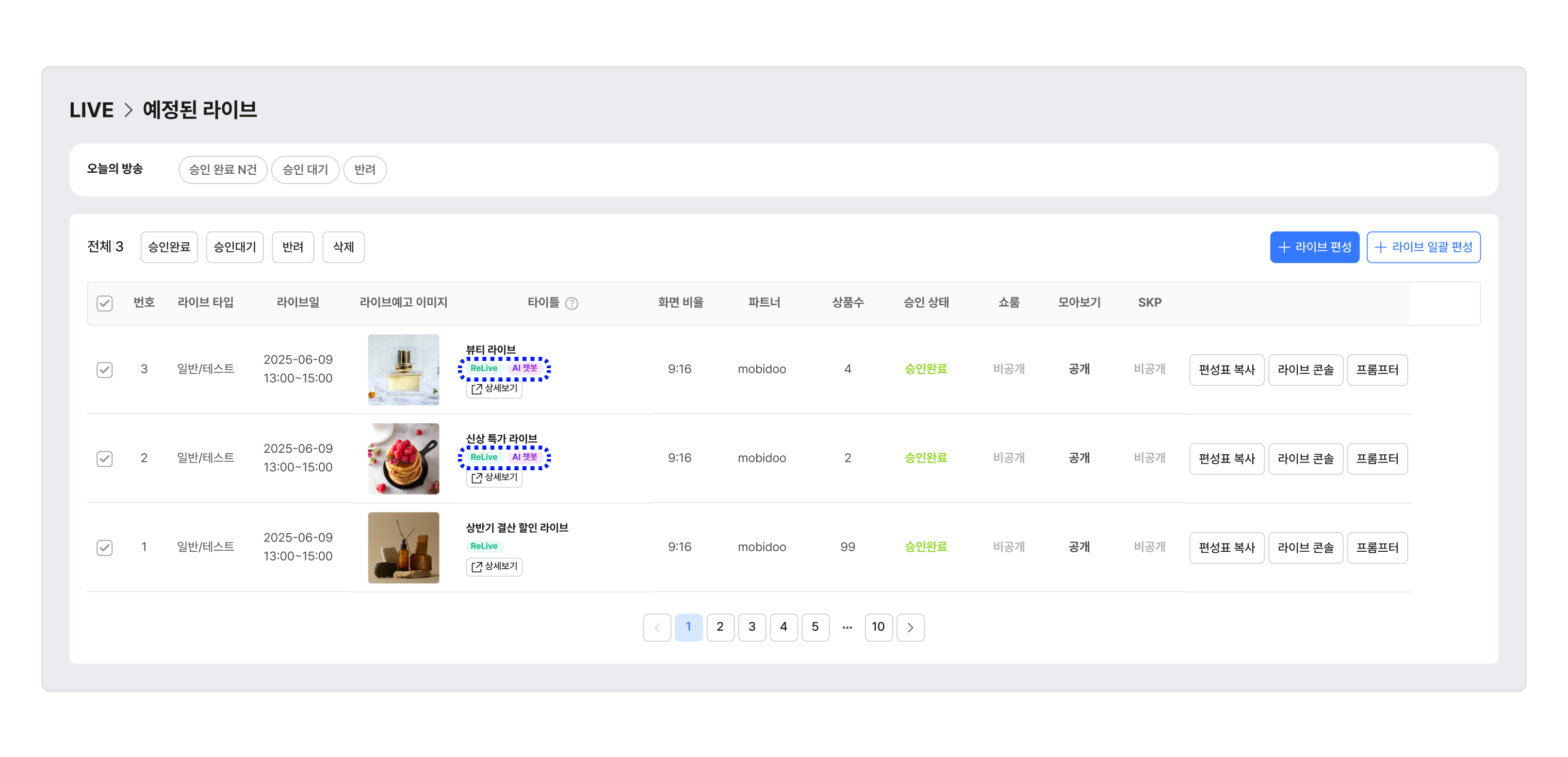
라이브콘솔에서 AI 챗봇 관리
AI 챗봇 기능을 사용하면 라이브 진행 시, 채팅 영역 하단에서 AI 챗봇 관리 버튼이 노출됩니다.
AI 챗봇 관리 버튼을 클릭하면, 별도 모달 화면에서 AI 챗봇 관리를 위한 메뉴를 확인, 운영할 수 있습니다.
- AI 챗봇 관리 메뉴에는 AI 답변, 검토 필요 응답, 기본 설정, 챗봇 성능이 있습니다.
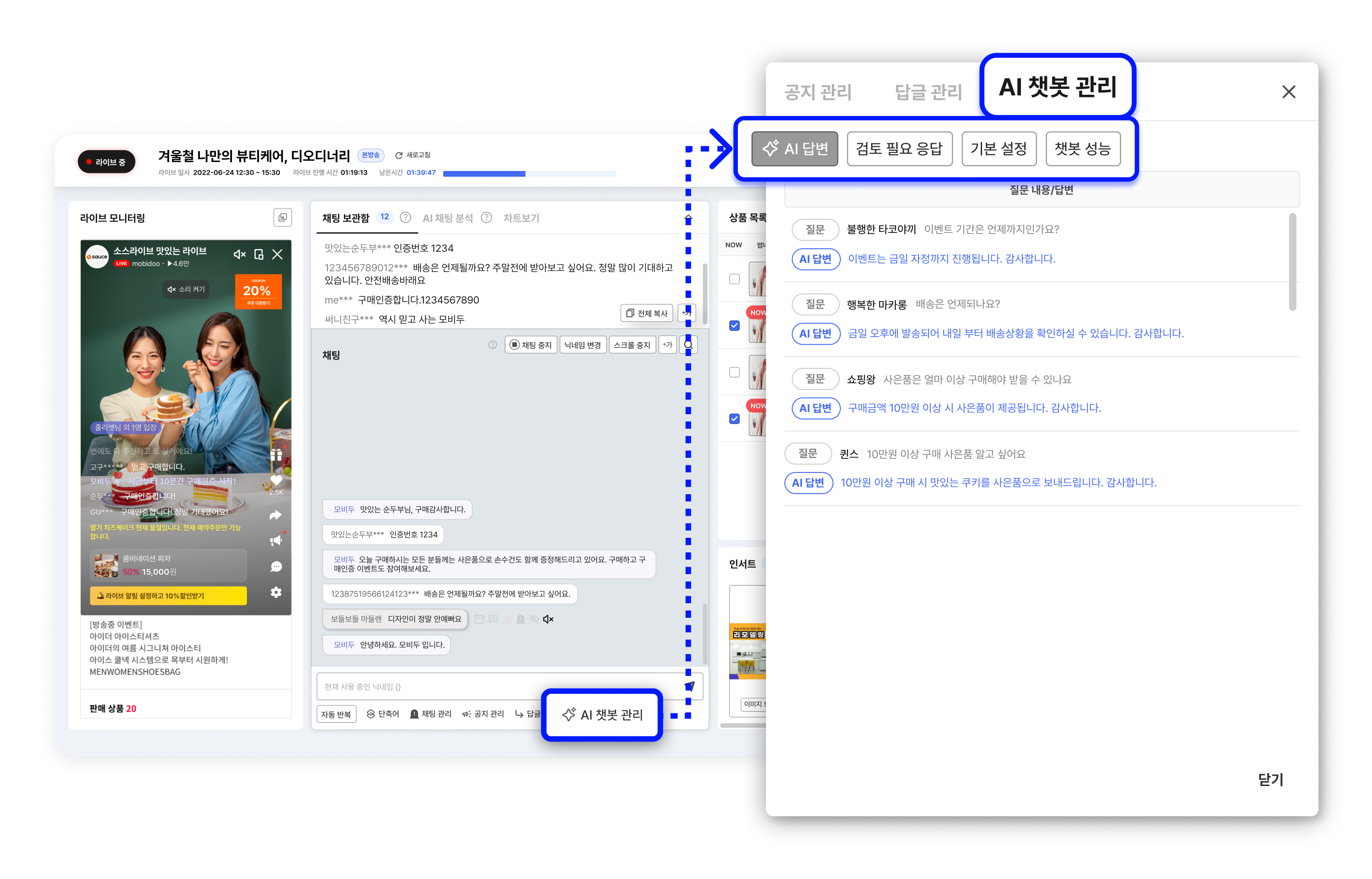
AI 답변
라이브 중 AI가 답변한 질문과 응답을 함께 나타냅니다.
응답 정확도가 '3점'인 경우에만, 시청자에게 답변을 제공하며 최신 응답이 AI 답변 목록 상단에 노출됩니다.
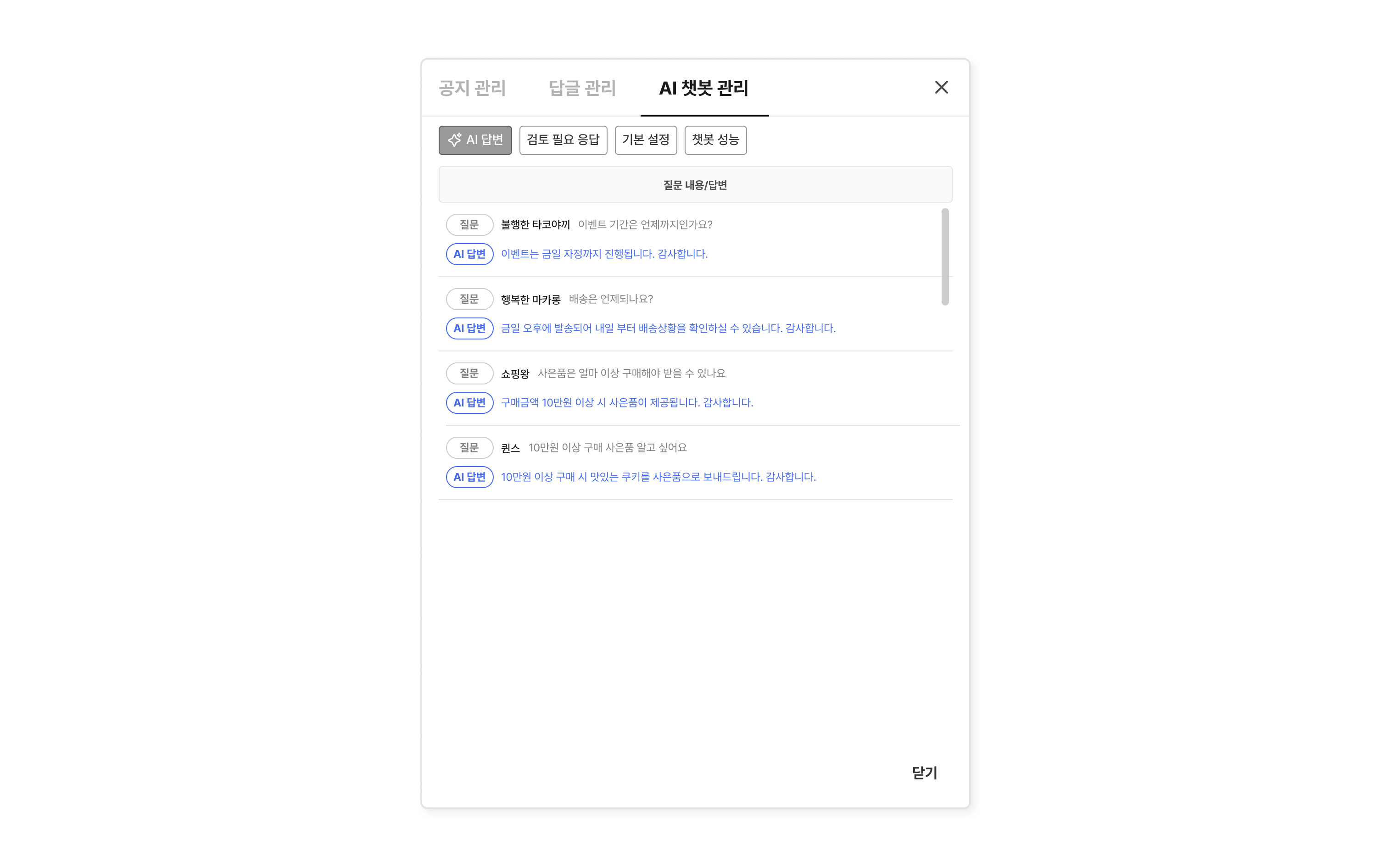
검토 필요 응답
응답 정확도를 기준으로 '보통' 수준인 경우, 해당 질문과 응답은 별도로 '검토 필요 응답' 탭에 저장됩니다. 이를 참고해 기본 설정 메뉴에서 추가 학습 데이터로 활용할 수 있습니다.
또한, 각 항목의 복사 버튼을 통해 내용을 쉽게 복사해 직접 응답하거나 다른 용도로 활용할 수 있습니다.
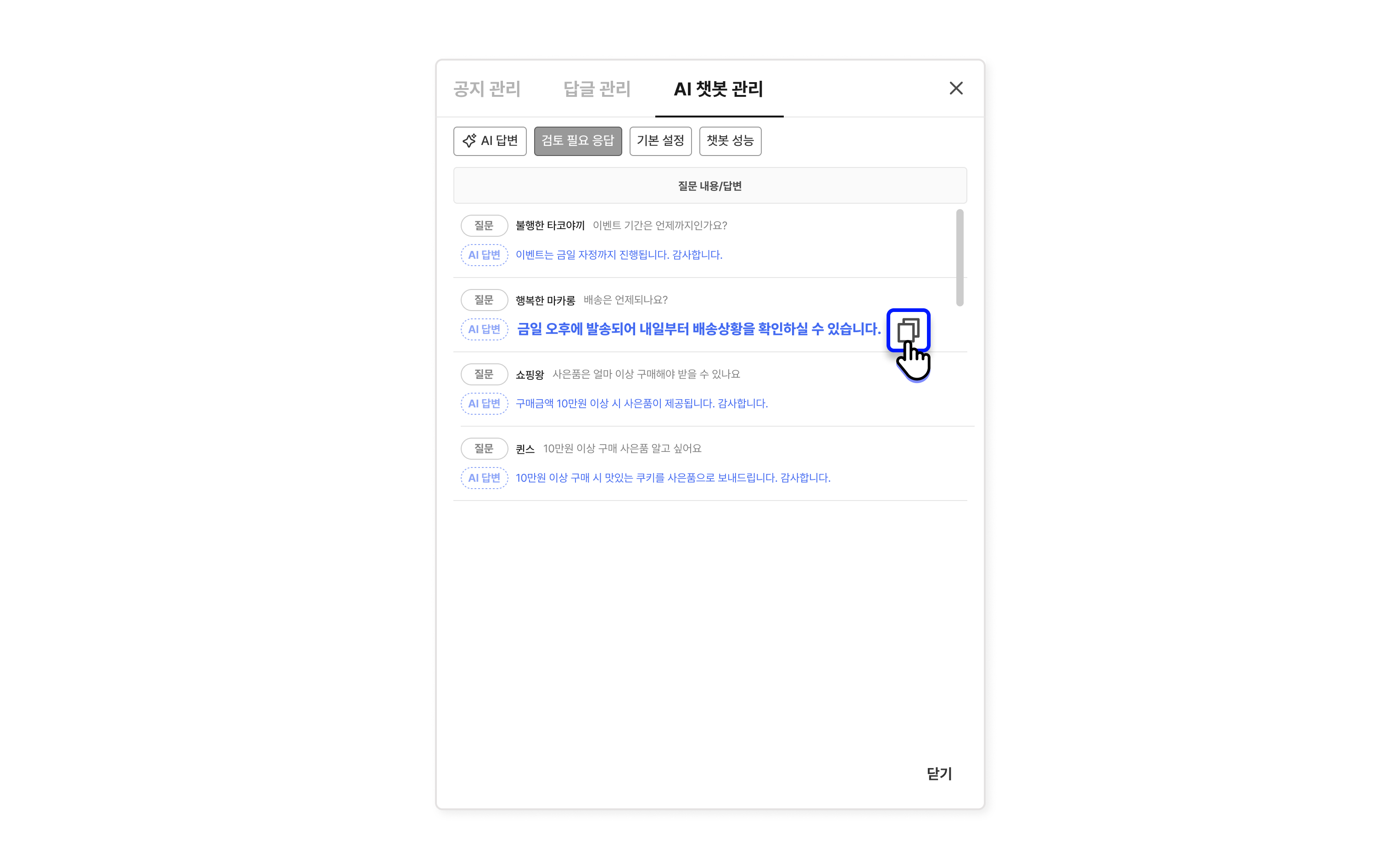
기본 설정
AI 챗봇 관리 > 기본 설정 항목은 AI 학습 데이터가 정상적으로 설정된 경우에 활성화됩니다.
라이브 시작 25분 전까지도 비활성화 상태라면 모비두 관리자에게 문의해주세요.
- AI 챗봇 명 : 기본적으로 라이브 편성 시 입력한 AI 챗봇 명이 입력되어 있습니다. 변경이 필요한 경우, 라이브 시작 전까지 수정이 가능합니다.
- 챗봇 기능 : 라이브 중에도 실시간으로 AI 챗봇 기능을 끄거나 켤 수 있습니다.
- 실시간 추가 학습 : 라이브 중에도 제한 없이 FAQ 또는 상품 정보를 추가로 입력해 실시간으로 학습을 시킬 수 있습니다. 내용을 입력 후 저장을 클릭하세요.
실시간 추가 학습은 방송 승인 완료 후, 라이브 시작 30분 전부터 설정할 수 있습니다.
- 이전 학습 내용 : 이전 학습 내용, 추가 학습한 내용이 있는 경우, 아래 내용이 노출되어 확인할 수 있습니다.
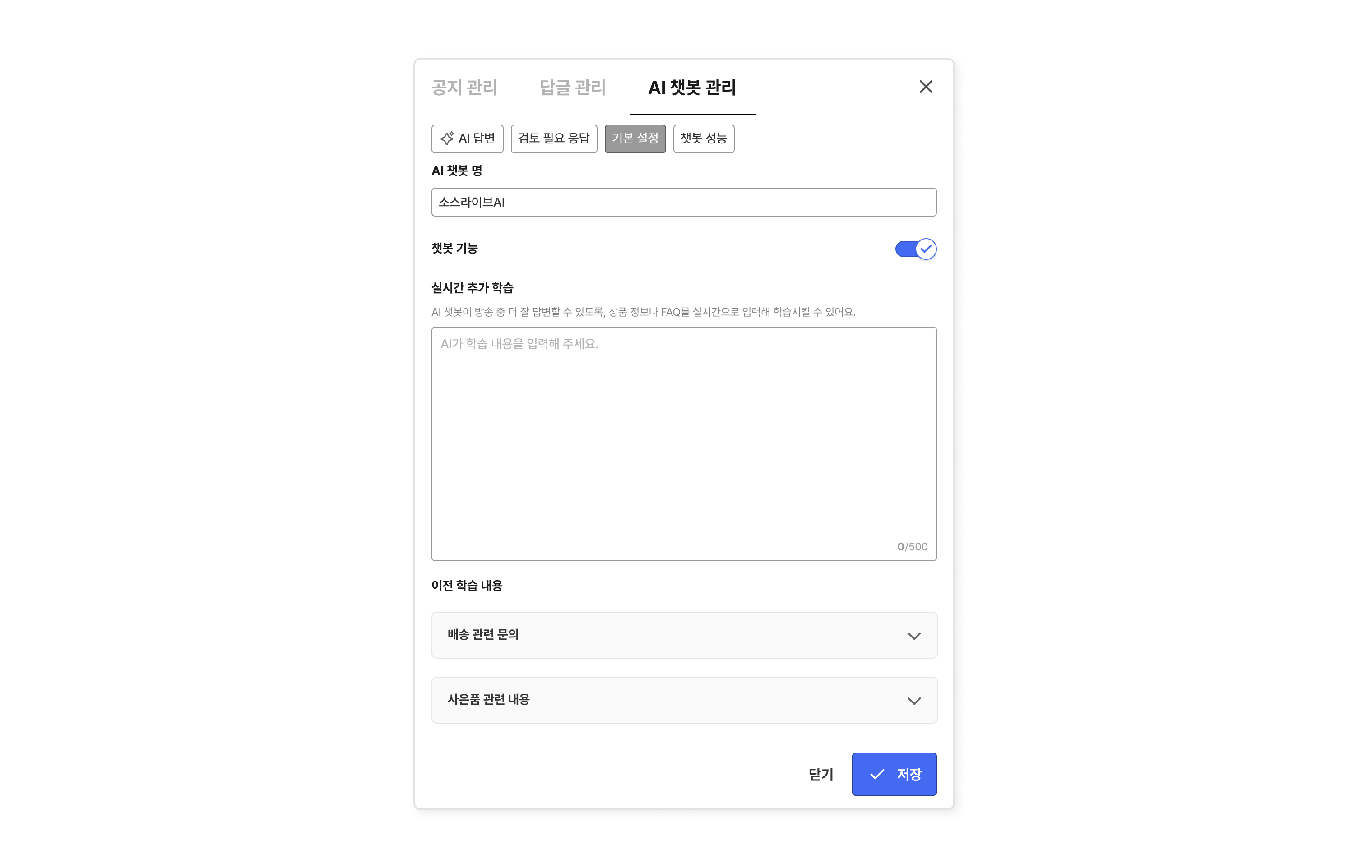
챗봇 성능
응답 수와 평균 응답 속도를 나타내며, 응답 정확도를 확인할 수 있습니다.
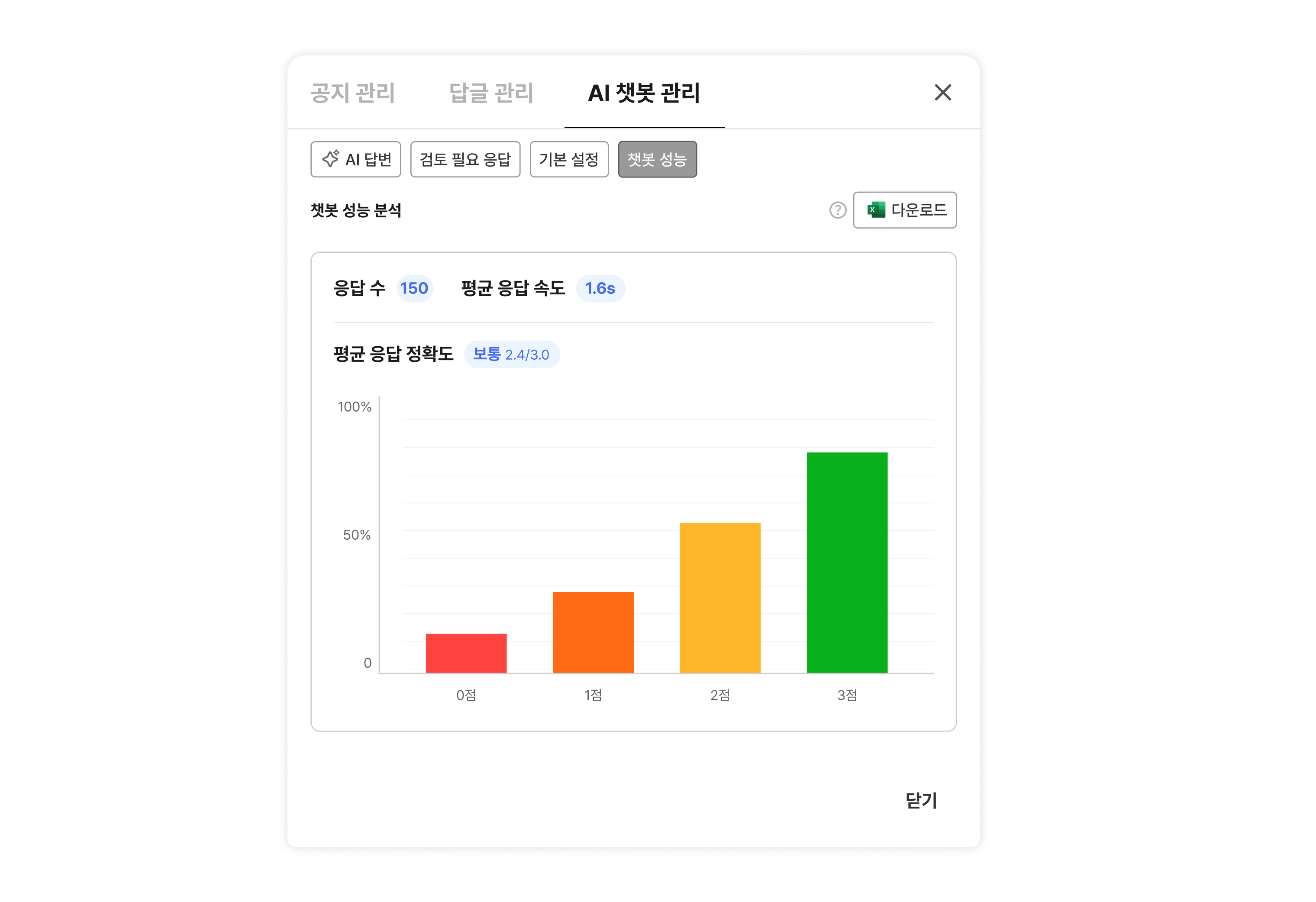
플레이어에서 AI 챗봇 확인
플레이어에서 AI 챗봇의 응답은 파트너사가 설정한 AI 챗봇 명(관리자 채팅 색상과 동일한 값)으로 채팅 영역에 표시됩니다.

Updated about 1 month ago